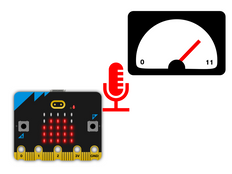Krok 1: Wykonaj to
Co to jest?
Spraw, aby mikrofon nowego micro:bit reagował na oklaski i uderzenia za pomocą animowanego pokazu świetlnego.
Wprowadzenie
Przewodnik po kodowaniu
Czego się nauczysz
- W jaki sposób komputery pobierają dane wejściowe, przetwarzają je za pomocą kodu i tworzą różne dane wyjściowe
- Jak używać wbudowanego czujnika mikrofonu w nowym micro:bit, aby uruchomić zdarzenia w Twoim kodzie
- Mikrofon micro:bit może być używany do reagowania zarówno na ciche, jak i głośne dźwięki
Jak to działa
- Gdy mikrofon wykrywa głośny dźwięk, jak klaśnięcie, pokazuje duże serce na wyświetlaczu LED.
- Jeśli wykryje cichy dźwięk, na przykład po zakończeniu oklasków, pokazuje małe serce.
- Skutkiem tego jest stworzenie prostej animacji serca, która reaguje na oklaski lub silne bity w muzyce.
Czego potrzebujesz
- nowy micro:bit z dźwiękiem (lub symulator MakeCode)
- MakeCode lub edytor Pythona
- pakiet baterii (opcjonalnie)
Krok 2: Zakoduj to
Krok 3: Ulepsz to
- Stwórz własną animację używając innych ikon lub rysując własne obrazki
- Spraw by micro:bit reagował na głośne dźwięki wytwarzając własny dźwięk Czy to powoduje jakieś problemy? Jak można je naprawić?
- Możesz zmienić poziom dźwięku, który wyzwala głośne wydarzenie dźwiękowe. The poziom nazywa sięprogiem. W MakeCode użyj bloku 'ustaw próg głośnego dźwięku na...', aby wybierać różne poziomy dźwięku powodujce, że urządzenie jest bardziej lub mniej wrażliwe na głośne dźwięki.
- W Pythonie, aby zmienić próg głośnych dźwięków, użyj
microphone.set_threshold(SoundEvent. LOUD, 128)- zmieniając liczbę 128 na wartość, którą chcesz między 0 a 255.
This content is published under a Creative Commons Attribution-ShareAlike 4.0 International (CC BY-SA 4.0) licence.